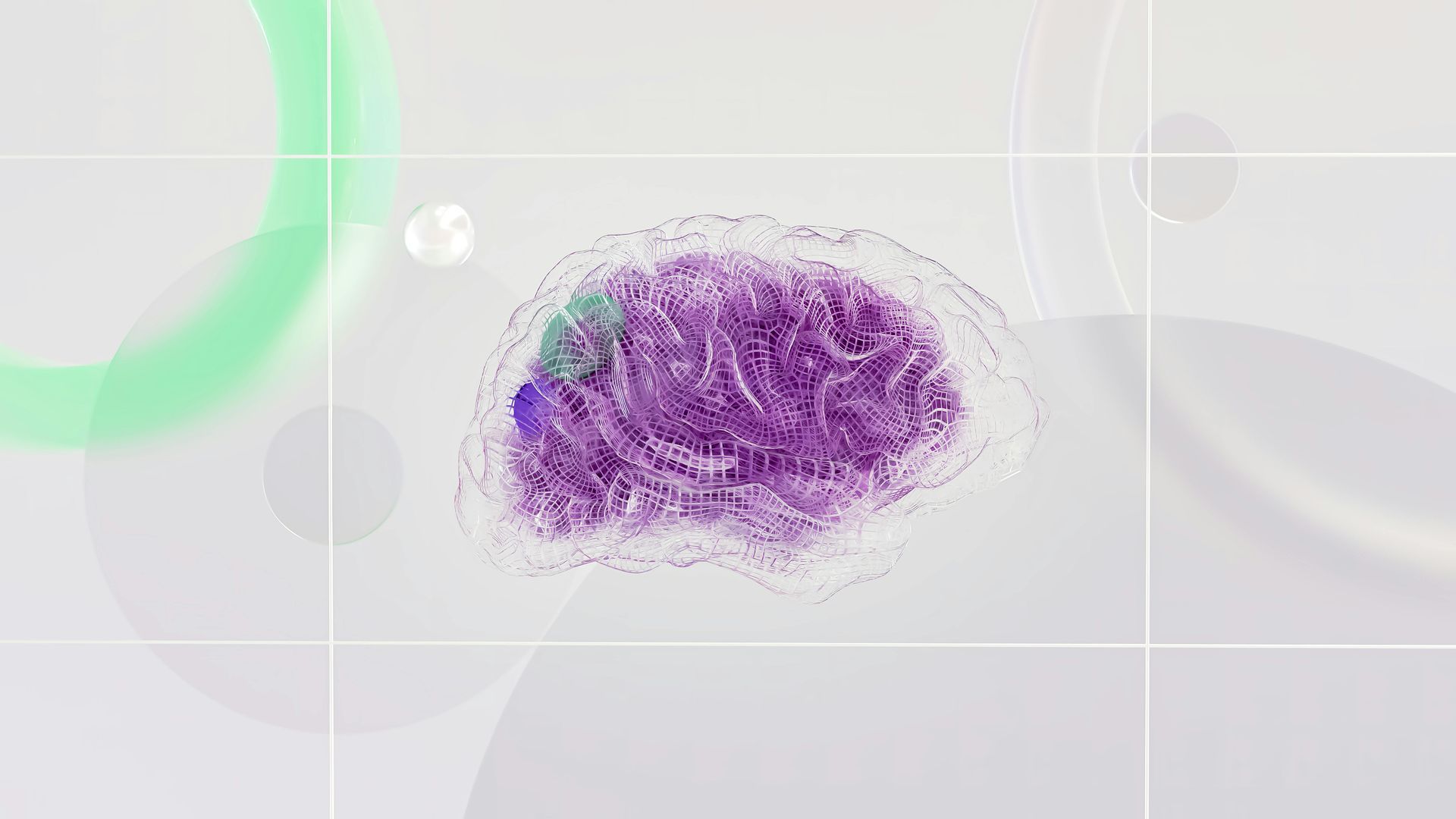Comment vider le cache de votre navigateur (tous les navigateurs)
Si vous êtes tombé sur une erreur dans WordPress, il vous a peut-être été demandé de vider le cache de votre navigateur pour le corriger. Il s’agit généralement d’une tâche simple, mais comme le processus varie selon les plates-formes, votre guide de dépannage peut ne pas fournir les étapes spécifiques dont vous avez besoin pour l’accomplir.
Dans cet article, nous expliquerons ce qu’est le cache de votre navigateur et pourquoi vous devrez peut-être l’effacer. Ensuite, nous fournirons des étapes complètes pour effectuer ce processus dans les trois navigateurs Internet les plus populaires: Google Chrome , Safari et Mozilla Firefox.
Petite explication sur la mise en cache du navigateur
Le processus de mise en cache permet aux navigateurs de stocker des copies de pages Web afin qu’ils puissent facilement et rapidement charger le contenu lors des visites suivantes.
Nous parlons généralement de la mise en cache du navigateur pour lui permettre d’ accélérer votre propre site Web . Cependant, d’autres sites utilisent également cette technique et, par conséquent, votre propre navigateur stocke également des copies de diverses pages Web.
Vous pouvez configurer manuellement la mise en cache du navigateur , mais pour les utilisateurs de WordPress, il est plus courant de l’ implémenter avec un plugin . Quoi qu’il en soit, il existe plusieurs situations dans lesquelles vous devrez vider votre cache et recharger de nouvelles copies de pages Web.
Pourquoi vider le cache de votre navigateur ?
Comme nous l’avons déjà indiqué, la mise en cache du navigateur est utile pour accélérer les temps de chargement des pages. Cela vous est utile en tant que propriétaire de site, mais également en tant qu’utilisateur qui souhaite accéder rapidement à des informations clés sur Internet.
Cependant, vous souhaitez également que les informations soient à jour et exactes. Si votre navigateur charge une ancienne copie d’une page au lieu de la version la plus récente, vous regardez peut-être du contenu qui n’est plus pertinent.
Ce n’est généralement pas un problème car les navigateurs sont conçus pour détecter les modifications et recharger les pages qu’ils ont précédemment stockées lors de leur mise à jour. Cependant, des problèmes surviennent si votre navigateur ne remarque pas que le contenu auquel vous essayez d’accéder a été modifié.
Certaines circonstances spécifiques où cela peut être le cas incluent:
- Lorsque vous apportez des modifications au contenu de votre site WordPress qui ne semble pas être mis à jour .
- Mise à jour d’un plugin ou d’un thème où le nouveau code ne s’exécute pas correctement.
- Installer un plugin d’optimisation d’image mais toujours voir les vieux fichiers non compressés se charger sur le front-end.
Vider le cache de votre navigateur peut également aider à résoudre plusieurs erreurs courantes, notamment:
- Erreurs 401
- 502 Erreurs de passerelle incorrecte
- Conflits de plugins
En bref, si vous rencontrez un problème avec votre site WordPress, cela ne fait jamais de mal d’essayer de vider le cache de votre navigateur avant de faire quoi que ce soit d’autre. Cela ne causera pas d’autres problèmes et est souvent une solution très rapide que vous pouvez gérer vous-même.
Comment vider le cache de votre navigateur dans Google Chrome (en 3 étapes)
Google Chrome est de loin le navigateur Web le plus populaire. Les statistiques montrent qu’il représente plus de la moitié de l’utilisation d’Internet dans le monde. Heureusement, ses paramètres sont très faciles à naviguer, ce qui rend l’effacement de son cache rapide et simple.
Étape 1: ouvrez les paramètres de votre navigateur Chrome
Tout d’abord, cliquez sur l’icône à trois points dans le coin supérieur droit de la fenêtre de votre navigateur:
Ensuite, sélectionnez Paramètres :
Cela ouvrira les paramètres de votre navigateur dans un nouvel onglet.
Étape 2: accédez à vos paramètres de confidentialité et de sécurité
Une fois que vous êtes dans les paramètres du navigateur, cliquez sur Confidentialité et sécurité , ou faites défiler vers le bas jusqu’à atteindre la section:
Cela ouvrira une petite fenêtre pop-up.
Cela ouvrira les paramètres de votre navigateur dans un nouvel onglet.
Étape 3: effacer vos images et fichiers mis en cache
Dans la fenêtre Effacer les données de navigation , vous pouvez choisir parmi plusieurs types de données que vous souhaitez supprimer de Chrome. Vous pouvez en indiquer autant que vous le souhaitez et les supprimer tous à la fois, mais pour vider le cache de votre navigateur, assurez-vous de sélectionner les images et les fichiers mis en cache :
Enfin, cliquez sur Effacer les données.
Comment vider le cache de votre navigateur dans Safari sur ordinateur et mobile (en 2 étapes)
Safari arrive en seconde position derrière Chrome en tant que navigateur le plus populaire, probablement en partie parce qu’il s’agit de la plate-forme par défaut pour les produits Apple. Comme il est si populaire sur les smartphones, nous avons également inclus les étapes correspondantes pour vider le cache de votre navigateur dans Safari mobile.
Étape 1: accéder à vos paramètres Safari
Tout d’abord, vous devrez accéder à vos paramètres. Sur votre ordinateur de bureau ou portable, ouvrez simplement votre navigateur et sélectionnez Safari dans la barre d’outils de votre ordinateur:
Sur votre appareil mobile, ouvrez l’ application Paramètres :
Ensuite, faites défiler jusqu’à ce que vous voyiez Safari :
Appuyez dessus pour ouvrir ses paramètres.
Étape 2: effacer tout l’historique et les données du site Web
Contrairement à Chrome, Safari ne vous donne pas la possibilité de choisir les données de navigateur que vous supprimez. Chaque fois que vous effacerez le cache de votre navigateur, vous supprimerez également votre historique, vos cookies et d’autres données.
Pour votre navigateur de bureau, sélectionnez Effacer l’historique…
Choisissez tout l’historique dans la liste déroulante, puis cliquez sur le bouton Effacer l’historique :
Sur votre appareil mobile, faites défiler jusqu’à l’ option Effacer l’historique et les données du site Web et appuyez dessus:
Une fenêtre contextuelle vous demandera de confirmer si vous souhaitez continuer:
Appuyez sur Effacer l’historique et les données pour terminer l’effacement de votre cache.
Comment vider le cache de votre navigateur dans Mozilla Firefox (en 3 étapes)
Firefox représente moins de cinq pour cent de la part de marché des navigateurs. Cependant, certaines applications plus anciennes peuvent mieux fonctionner sur cette plate-forme plus établie. Il propose également des outils pratiques pour les développeurs . Voici comment vider son cache.
Étape 1: entrez vos paramètres Firefox
Pour ouvrir les paramètres de votre navigateur dans Firefox, cliquez sur l’icône hamburger dans le coin supérieur droit:
Sélectionnez ensuite Préférences :
Cela ouvrira la page des paramètres généraux.
Étape 2: Affichez vos paramètres de confidentialité et de sécurité
Comme avec Chrome, vous devrez accéder à la section Confidentialité et sécurité des paramètres de votre navigateur – dans le menu de gauche – pour accéder à vos options de cache:
Notez que vous ne pouvez pas accéder à ces options en faisant défiler comme dans Chrome.
Étape 3: effacer vos données
Ensuite, faites défiler vers le bas jusqu’à ce que vous trouviez la section Cookies et données du site :
Cliquez sur le bouton Effacer les données… :
Firefox ne fournit ici que deux types de données de site que vous pouvez supprimer. Assurez-vous que le contenu Web mis en cache est coché, puis cliquez sur le bouton Effacer :
Firefox vous demandera alors de confirmer votre choix .
Conclusion
Savoir comment vider le cache de votre navigateur signifie que vous aurez une solution rapide pour de nombreuses erreurs que vous pourriez rencontrer lorsque vous travaillez avec WordPress, ou simplement surfer sur le Web. Heureusement, le processus est assez simple quel que soit le navigateur que vous préférez.
Dans cet article, nous avons fourni des procédures pas à pas complètes pour vider votre cache dans Google Chrome , Safari et Mozilla Firefox. Pour chaque navigateur, vous devrez accéder à vos paramètres, trouver l’option pour effacer vos données de navigation et vous assurer que votre cache est inclus.
Avez-vous des questions sur la façon de vider le cache de notre navigateur ou pourquoi vous pourriez avoir besoin de le faire? Laissez-les nous dans la section commentaires ci-dessous.
Librement traduit de l’anglais de l’article d’ Elegant Theme